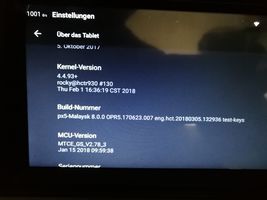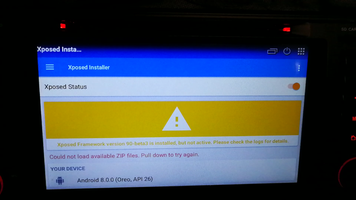Installationsanleitung: Unterschied zwischen den Versionen
(Alten Link ersetzen) |
(Fix formatting for 1 - 3) |
||
| Zeile 9: | Zeile 9: | ||
'''ACHTUNG: Es gehen alle Daten auf dem Radio und der SD verloren.'''<br><br> | '''ACHTUNG: Es gehen alle Daten auf dem Radio und der SD verloren.'''<br><br> | ||
Die Installation ist mit einer oder zwei Micro-SD-Karten möglich. Ich hatte Probleme mit einer 64 GB micro SD-XC. Mit einer 16 GB micro SD-HC lief es allerdings problemlos.<br><br> | Die Installation ist mit einer oder zwei Micro-SD-Karten möglich. Ich hatte Probleme mit einer 64 GB micro SD-XC. Mit einer 16 GB micro SD-HC lief es allerdings problemlos.<br/><br/> | ||
1. Als erstes müsst ihr eine bootfähige SD-Karte erstellen. Dazu entpackt ihr die Datei SD_Firmware_Tool_For_PX5_android_6_0_1.rar und startet anschließend die SD_Firmware_Tool.exe<br> | 1. Als erstes müsst ihr eine bootfähige SD-Karte erstellen. Dazu entpackt ihr die Datei SD_Firmware_Tool_For_PX5_android_6_0_1.rar und startet anschließend die SD_Firmware_Tool.exe<br/> | ||
[[Datei:SD_Firmware_Tool_entpacken.png|border|x200px]][[Datei:SD_Firmware_Tool_starten.png|border|x200px]]<br><br /> | [[Datei:SD_Firmware_Tool_entpacken.png|border|x200px]][[Datei:SD_Firmware_Tool_starten.png|border|x200px]]<br><br /> | ||
2. In dem Tool wählt ihr eure angeschlossene SD-Karte aus und klickt auf Firmware. Dort wählt ihr die Datei update.img, die im Unterordner ...\Firmware_android_6.0.1_for_PX5 von den SD_Firmware_Tool liegt.<br> | 2. In dem Tool wählt ihr eure angeschlossene SD-Karte aus und klickt auf Firmware. Dort wählt ihr die Datei update.img, die im Unterordner ...\Firmware_android_6.0.1_for_PX5 von den SD_Firmware_Tool liegt.<br> | ||
Aktuelle Version vom 8. August 2018, 05:43 Uhr
Hier findet ihr eine Installationsanleitung zu Malaysk ROM für Android 8 / MTCD-MTCE / PX5 Geräte.
Getestet auf einem PB7839BP.
Alle benötigten Dateien könnt ihr hier downloaden
Link zum Thread mit Downloads
Wichtig ist, dass ihr wisst, wie ihr euer Radio in den Recovery-Modus bekommt. Bei meinem muss ich den Powerbutton gedrückt halten bis die Tasten anfangen zu blinken. Das Radio bootet neu und ich drücke noch einmal kurz den Power Knopf und komme in den Recovery-Modus.
ACHTUNG: Es gehen alle Daten auf dem Radio und der SD verloren.
Die Installation ist mit einer oder zwei Micro-SD-Karten möglich. Ich hatte Probleme mit einer 64 GB micro SD-XC. Mit einer 16 GB micro SD-HC lief es allerdings problemlos.
1. Als erstes müsst ihr eine bootfähige SD-Karte erstellen. Dazu entpackt ihr die Datei SD_Firmware_Tool_For_PX5_android_6_0_1.rar und startet anschließend die SD_Firmware_Tool.exe
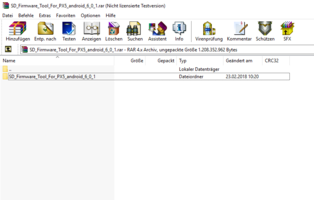
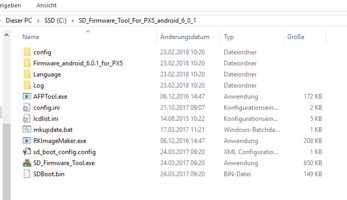
2. In dem Tool wählt ihr eure angeschlossene SD-Karte aus und klickt auf Firmware. Dort wählt ihr die Datei update.img, die im Unterordner ...\Firmware_android_6.0.1_for_PX5 von den SD_Firmware_Tool liegt.


3. Als nächstes Klickt ihr auf Create und bestätigt, dass alle Daten auf der SD gelöscht werden. Dann wartet ihr bis die Meldung "Creating upgrade disk ok" kommt.

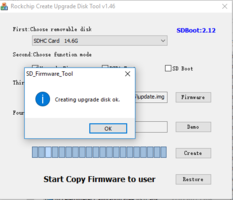
4. Jetzt habt ihr eine bootfähige SD mit Image für Android 6. Um daraus ein Image für Android 8 zu machen, ersetzen wir die Datei "sdupdate.img" mit der aus dem Archiv "sdupdate_img from 8.0 Android.rar".

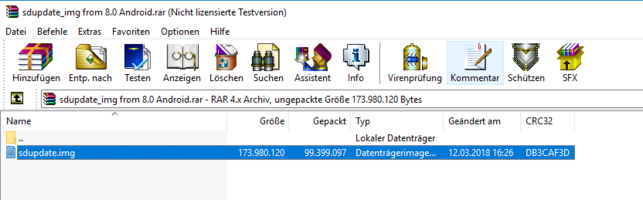
5. Die 1. SD ist nun fertig. Falls ihr die Installation mit einer SD-Karte machen wollt, dürft ihr diesen Schritt erst machen, nachdem ihr die SD-Karte wieder entfernen könnt.
Auf die 2. SD-Karte kommt jetzt das eigentliche Malaysk Update für Oreo. Dazu kopiert ihr die Datei "update.zip" und den Ordner "mtce-utils" aus dem Verzeichnis "Copy_To_internal_sd (SDCARD) -- From KM" aus dem Archiv "update_8_0_Oreo_PX5_v_1.0_MALAY_13_03_2018_MTCD_MTCE.rar" auf das Hauptverzeichnis der SD-Karte.

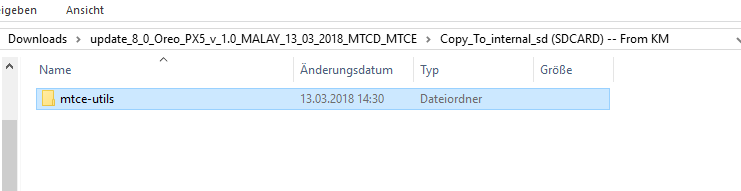
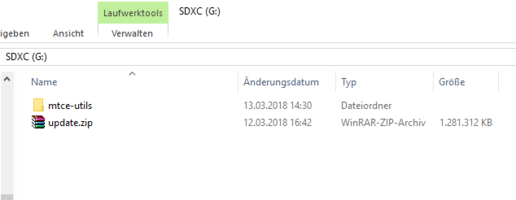
6. Nun geht es ans Radio. Schaltet das Radio aus oder macht einen Reboot und steckt die bootfähige SD-Karte in den GPS oder MAPS Schacht. Das Radio sollte nun von der SD starten und installieren. Wenn die Installation abgeschlossen ist und ganz unten "remove the sd card" steht, entfernt ihr die SD-Karte und das Radio sollte neu starten.


7. Nachdem das Radio neu gestartet wurde, sollte nun auf dem Bildschrim das Wort "Erasing" sichtbar sein. Dies kann jedoch bis zu 10 Minuten dauern und es sollte vorher nicht neu gestartet werden. Anschließend wird das Radio wieder neu gebootet. Sobald der erste Bildschirm mit "Navigation System" zu sehen ist, müsst ihr schnell sein und den Recovery Modus starten.

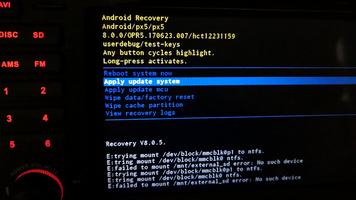
8. Verlief alles gut, seid ihr nun im Recovery Modus. Wie ihr navigieren könnt, wird euch über "Reboot system now angezeigt". Jetzt braucht ihr die 2. SD-Karte oder wenn ihr die Gleiche verwenden wollt, siehe Schritt 5. Steckt die SD-Karte mit dem Malaysk Update in den gleichen Schacht und wählt "Apply update system" und anschließend "from sd card". Nun sollte das eigentliche Update gestartet werden. Dies kann etwa 10 Minuten dauern.
Wenn das Update abgeschlossen ist, wählt ihr im Recovery den Punkt "Wipe data/factory reset". Nun sollte das Radio neu booten. Die SD solltet ihr jetzt aus dem Schacht entfernen.


9. Falls ihr jetzt wie ich diesen schönen Screen seht, müsst ihr keine Angst haben. Das passiert, wenn die SD noch im Radio ist. Entfernt die SD und bootet einfach nochmal neu und es sollte normal starten.

10. Jetzt ist das Update beendet und es sollte bei euch wie auf den Bildern aussehen. Um die Xposed Module zu aktivieren, startet den Xposed Installer und rebootet das Radio noch einmal.